LVS-DR
在DR模式的群集中,LVS负载器为访问入口,但不作网关处理;服务器池中所有节点都各自接入internet,发送给客户端WEB响应数据包不需要LVS负载调度器。
nat模式和dr模式的区别
两种模式都是实现负载均衡lvs的方法,nat模式在包进入的时候在分发器上做了目的地址的mac转换,也就是DNAT,包回去的时候从哪进来的也要从哪里出去,这就造成了nat模式在real server过多的时候造成了数据包在回去的时候都是从一个出口方向,也就造成了瓶颈。
DR模式在数据包进入的时候由分发器上把收到的数据包分派给架构下的real server来工作,而数据包在返回的时候没有经过分发器而直接发送给数据包的来源地址,这样就解决了数据包都从分发器上返回数据包的瓶颈,从而解决大量的用户访问。
在实现DR模式的时候,我们是通过在分发器上制定架构下哪几台real server是真正工作的,而分发器上的ip地址是供用户访问的真实Ip地址,我们要做的是在真正提供服务的那几台real server的网卡下也增加分发器的真实Ip地址,但是这个ip地址是一个回环端口,在数据包进入的时候,arp广播的时候,real server的VIP是不接受arp广播的,也就是说这个VIP是只有自己本机知道的,路由器是不知道的。这样就完成了数据包的接收。
在数据包回去的时候,实际上是以real server的VIP来进入封装的,但是它进行传递的时候,是没有通过分发器传递回去,而是直接走的路由器,再由路由器将数据包送回。(此段选自51ctowangjian_)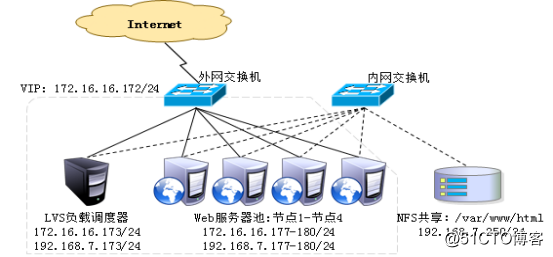
(这个拓扑图可能与下面的实验有不同的地方不要在乎这些细节)
LVS-DR模式缺点:虽然负载能力更强但是其节点安全性有点差,因为DR模式采用半开放试的网络结构。
实验环境
四台服务器:两WEB、一LVS、一NFS、
依旧无网环境下centos6.5
A 、 配置基础环境: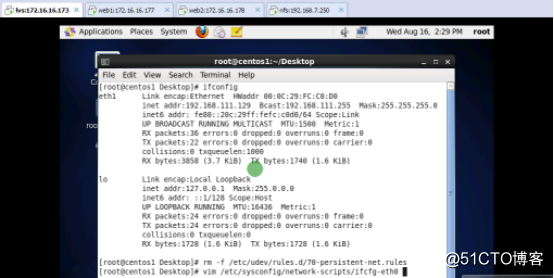
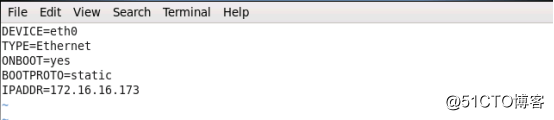
配置虚拟IP地址(VIP)
vim /etc/sysconfig/netswork-scripts/ifcfg-eth0:0
配置第一台web服务器: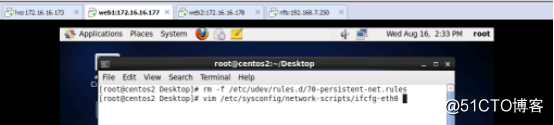
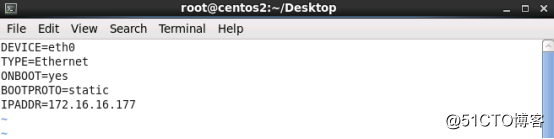
在web服务上添加VIP地址:
vim /etc/sysconfig/network-scripts/ifcfg-lo:0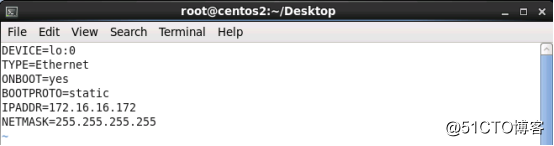
第二台与第一台web服务器配置相同IP为172.16.16.178
nfs服务器配置和以往一样值进行配置IP,IP地址为192.168.7.250
B 、 配置LVS服务器
调整 ICMP响应参数,关闭linux内核重定向。
vim /etc/sysctl.conf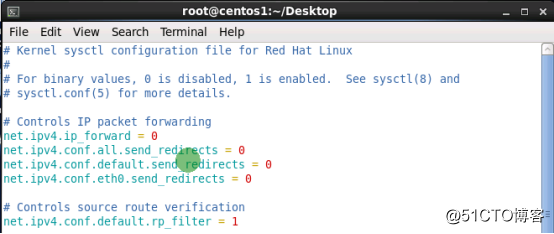
sysctl -p 查看文件加载的系统参数
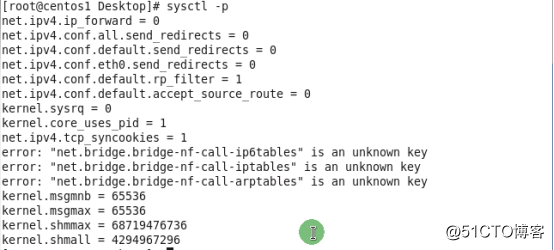
C 、安装ipvs管理工具
挂在centos6.5系统光盘,自然你也可以yum安装或是wget
modprobe ip_vs 手动添加ip_vs模块
cat /proc/net/ip_vs 查看ip_vs版本号
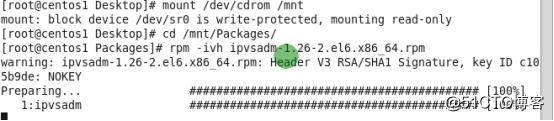
service ipvsadm stop 清空ipvs管理工具的内容缓存
指定VIP、RIP以及LVS模式与权重
service ipvsadm save 保存配置
service ipvsadm start 开启ipvs管理工具
ipvsadm -ln 查看lvs服务器列表
chkconfig ipvsadm on 设置ipvs管理工具开机自启
C2 、 配置web服务器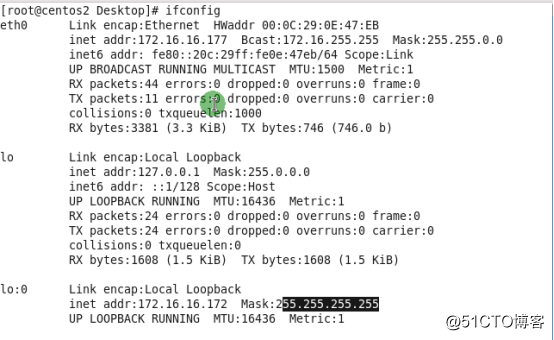
配置Web服务器的icmp重定向
vim /etc/sysctl.conf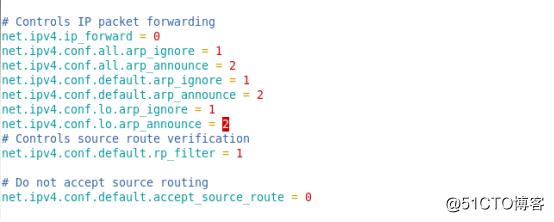
添加本地vip访问路由
vim /etc/rc.local (也可以 route add -host 172.16.16.172 dev lo:0)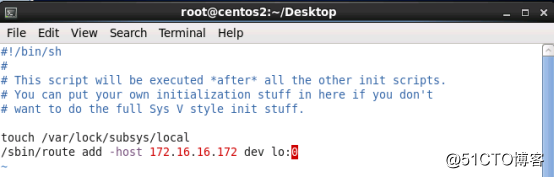
关闭web服务器防火墙、启动httpd服务、做本机标识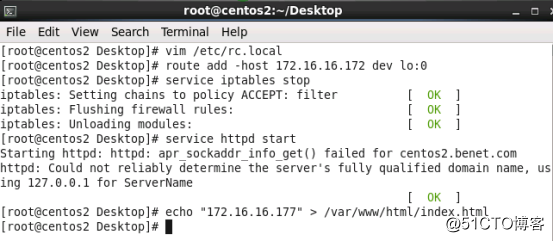
第二台web服务器与上动作一致
配置完称进行访问测试(关闭防火墙)
刷新可以看到两台服务器可以以轮询的方式出现即前半段实验完成
D 、 配置NFS共享存储
创建共享目录
mkdir -p /opt/wwwroot
添加共享地址以及权限
vim /etc/exports
添加完成开启rpcbind和nfs(默认情况下就有这两个软件包而他们的作用是支持showmount工具的使用)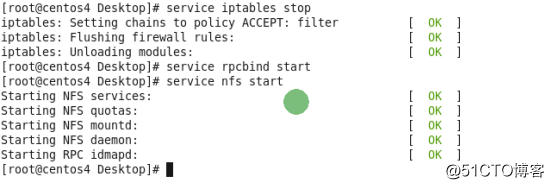
进行nfs标识
cd /opt/www.root
vim index.html下进行本机标识
E 、添加内网网卡使其可以访问NFS服务器
添加网卡之后最好在重新关闭防火墙、重开web服务器的httpd服务、路由重定向。
进入web服务器把共享存储挂在到网站目录上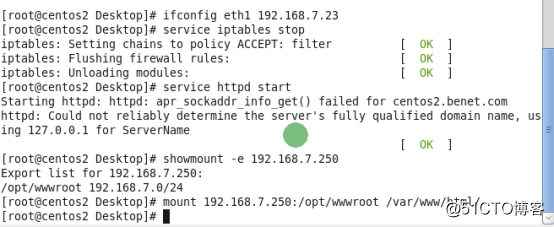
web2服务器已上操作一致
完成后进行IE测试是否可以看到nfs标识如果可以即为成功